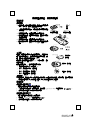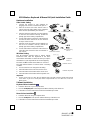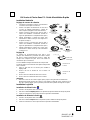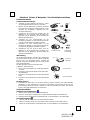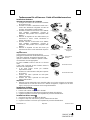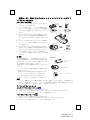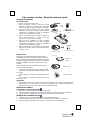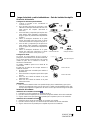BTC 8190URF Quick Installation Manual
- Kategorie
- Tastaturen
- Typ
- Quick Installation Manual
Seite wird geladen ...
Seite wird geladen ...
Seite wird geladen ...

8190URF QG 德
3100505630 v1.1
Kabelloses Tastatur- & Mauspaket - Schnellinstallationsanleitung
Hardwareinstallation
Schiebeschaltereinstellungen
1. Verbinden Sie den Empfänger mit Ihrem PC, indem
Sie den Empfängerstecker in den PC einstecken.
2. Nehmen Sie den Empfänger und wählen den Kanal
CH1 oder CH2 mit Hilfe des Schiebeschalters auf der
Rückseite des Empfängers. (Behalten Sie Ihre
Auswahl in Erinnerung)
3. Vergewissern Sie sich bei Ihrer Tastatur, dass die
Batterien an der Rückseite richtig installiert sind.
(Beachten Sie die Markierung für die Polarität der
Batterien im Batteriefach)
4. Verwenden Sie den Schiebeschalter auf der
Rückseite der Tastatur, um den selben Kanal wie den
in Schritt 2 am Empfänger gewählten zu wählen.
5. Verwenden Sie den Schiebeschalter auf der
Rückseite der Tastatur, um den selben Kanal wie den
in Schritt 2 am Empfänger gewählten zu wählen.
6. Vergewissern Sie sich bei Ihrer Maus, dass die
Batterien an der Rückseite richtig installiert sind.
(Beachten Sie die Markierung für die Polarität der
Batterien im Batteriefach)
CH1
CH2
Battery 1.5V* 2pcs
Slide Switch
(-)
(+)
CH1
CH2
ID Button
ID BUTTON
CHANNEL SWITCH
ID-Einstellung
ID Button(LED)
ID BUTTON
CHANNEL SWITCH
Die ID-Erkennungsfunktion verhindert die Interferenzen
durch die anderen RF-Mäuse in der selben Umgebung.
Die ID muss neu eingestellt werden, nachdem die
Batterien ausgewechselt wurden oder wenn die Tastatur
nicht richtig funktioniert.
Der ID-Knopf jedes Gerätes wird mit dem Wort
"CONNECT" gekennzeichnet.
1. Ihr PC muss eingeschaltet sein, um die ID-Einstellung
zu ändern.
2. Drücken Sie einmal den ID-Knopf auf der oberen Teil
des Empfängers.
3. Drücken Sie einmal die ID-Taste auf der Unterseite der
Maus.
4. Drücken Sie einmal die ID-Taste auf der Unterseite der
Tastatur.
ID Button
Wichtige Hinweise:
1. Verwenden Sie diese Maus nur auf einer sauberen, flachen, haftenden und undurchsichtigen
Oberfläche, um eine reibungslose und genaue Cursorreaktion sicherzustellen. Wenn Sie eine
Mausunterlage verwenden möchten, wählen Sie bitte eine Unterlage mit hellen statt dunklen
Farben, um weniger Batteriestrom zu verbrauchen.
Softwareinstallation
Installation des Tastaturtreibers
1. Stecken Sie die Treiber-CD in das Diskettenlaufwerk.
2. Rufen Sie das Programm SetupKey.exe im Ordner \keyboard software der Diskette auf.
3. Befolgen Sie den Anweisungen auf dem Bildschirm, um die Installation zu vervollständigen.
Maustreiberinstallation
1. Legen Sie bitte die Treiber-CD in das entspechende Laufwerk.
2. Führen Sie die Datei setup.exe in dem Ordner \mouse software auf der Treiber-CD aus.
3. Folgen Sie den Anweisungen auf dem Bildschirm, um die Installation zu vervollständigen.
Empfängerstecker –
Frontseite
Empfängerstecker –
Rückseite
Unterseite der Maus
Schiebeschalter
zur Einstellun
g
ID-Taste der Tastatur
ID-Taste des
Empfängers
ID-Taste der Maus
Seite wird geladen ...
Seite wird geladen ...
Seite wird geladen ...
Seite wird geladen ...
-
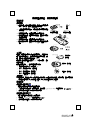 1
1
-
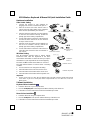 2
2
-
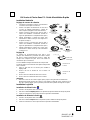 3
3
-
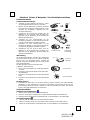 4
4
-
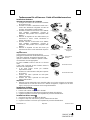 5
5
-
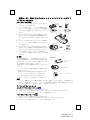 6
6
-
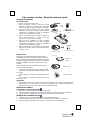 7
7
-
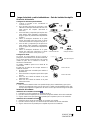 8
8
BTC 8190URF Quick Installation Manual
- Kategorie
- Tastaturen
- Typ
- Quick Installation Manual
in anderen Sprachen
- English: BTC 8190URF
- français: BTC 8190URF
- español: BTC 8190URF
- italiano: BTC 8190URF
- português: BTC 8190URF
- 日本語: BTC 8190URF
Verwandte Artikel
-
BTC 9013RF Quick Installation Manual
-
BTC 2001ARF Quick Installation Manual
-
BTC 2003RF Quick Installation Manual
-
BTC 9001ARF Quick Installation Manual
-
BTC 9001BRF Quick Installation Manual
-
BTC 8190URF Quick Installation Manual
-
BTC 2001BRF Quick Installation Manual
-
BTC 8190UX Quick Installation Manual